MacとPCでMOVファイルをWMVにシームレスに変換する方法
Appleが開発したビデオ形式であるMOVは、QuickTime、iTunes、FCPX、Apple TVなどのApple製品の指定形式と見なされることがよくあります。したがって、Appleユーザーは、MACでMOVビデオを視聴または編集することに慣れているようです。
ただし、Apple製品のヘビーユーザーでない場合は、MOV形式がこのような広範な使用法をまだ達成していないことがわかります。 MOVはMicrosoftとMacの両方のプラットフォームと互換性があると言われていますが、必要なコーデックがインストールされていない場合、WindowsベースのPCとデバイスでMOVファイルを再生することがタスクの1つでもあります。
MOVファイルをWindowsで非常に再生可能にするために、Windowsに優しいファイル形式に変換することは、1つの実行可能な方法です。しかし、このストーリーの終わりではないことを知ることは、最悪の部分は、信頼性が高く効率的な.Mov to .WMVコンバーターアプリケーションを取得した時点であります。
そこには無数のビデオコンバーターがあります。WMV変換タスクをMOVに達成できます。インストールしたときにコンピューターにアドウェアやスパイウェアをインストールしようとする人もいれば、提供されるパフォーマンスに失望する人もいます。ありがたいことに、ビデオコンバーターの出現があなたの救助に来て、あなたの話にハッピーエンドを与えます。
初心者と経験豊富なユーザーの両方に設計されたこのプログラムの優れた互換性と機能により、MOVからWMVやその逆など、ビデオやオーディオ形式のoodlesを変換することができます。その直感的でクリアなインターフェイスは、非常に簡単な動作プロセスを表示します。基本的な編集関数を使用すると、ビデオを編集してビデオを強化できます。さらに、プリセットプロファイルリストのライブラリから選択して、ビデオを再生したいデバイスの変換を調整できます。高度なユーザーの場合、カスタマイズ出力設定を備えた出力ビデオ用の優れたコントロールを作成することもできます。
次のガイドでは、MOVファイルからMacのWMVファイルに簡単に変換できるかを示します。 WindowsでMOVを変換するプロセスも同様に行われます。
ステップ1:MOVファイルをソフトウェアに追加します
MOVファイルを追加するには、MAC用のWMVコンバーターにこのMOVにドラッグするか、ウィンドウの左コーナーにある[ファイルの追加]アイコンをクリックして、変換してロードするMOVファイルを参照します。
トップメニューには、「ビデオ強化」、「クリップ」、「3D」「編集」という4つの追加オプションがあります。ビデオで基本的な編集を行うことができます。彼らは、トリミング、トリミング、分割、マージ、エフェクトの調整、透かしの追加、ノイズの削除などの能力を提供します。
ステップ2:「プロファイル」メニューから出力形式としてWMVを選択します
このステップでは、出力形式を選択する必要があります。画面の左下にある「プロファイル」ドロップダウンメニューをクリックするだけで、[一般的なビデオ]カテゴリのターゲット形式としてWMV – Windows Media Video(*.WMV)を選択します。

上級ユーザーの場合、WMVビデオ設定を手動で調整するオプションが提供されます。 「プロファイル」メニューの右側にある[設定]ボタンをクリックして実行できます。
この部分はオプションです。
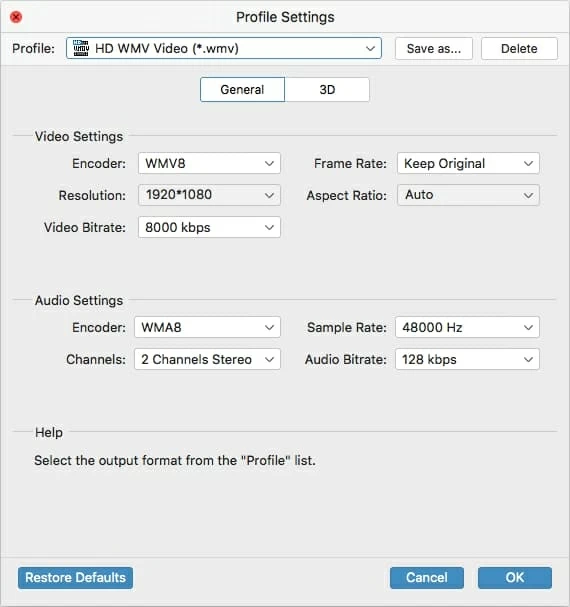
このMOVからWMVコンバーターのもう1つの特徴的な機能は、ファイルを再生したい人気のあるデバイスの多くのプリセットプロファイルを統合することです。プリセットプロファイルを選択すると、選択したものに合わせて変換設定を自動的に最適化します。
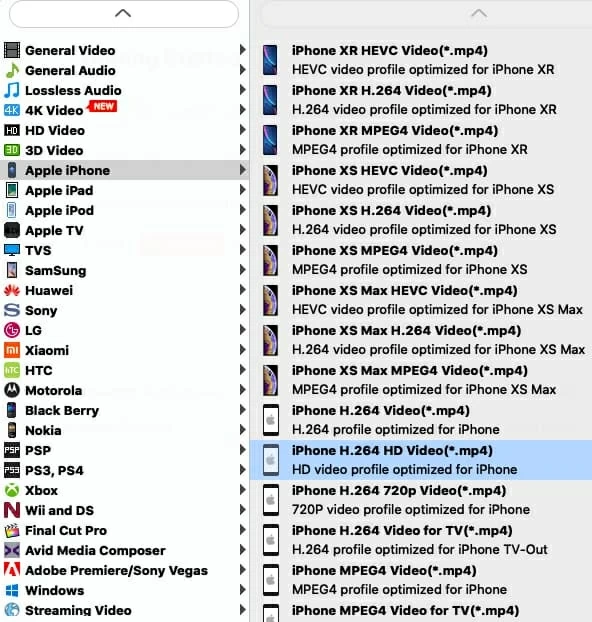
ステップ3: 変換を開始します
インターフェイスの下隅にある「コンバート」ボタンを押して、MOVビデオのMACコンピューターのWMV形式への変換を開始します。
それでおしまい! Progress Barとともに新しいウィンドウが表示され、まもなくWMVファイルを生成します!
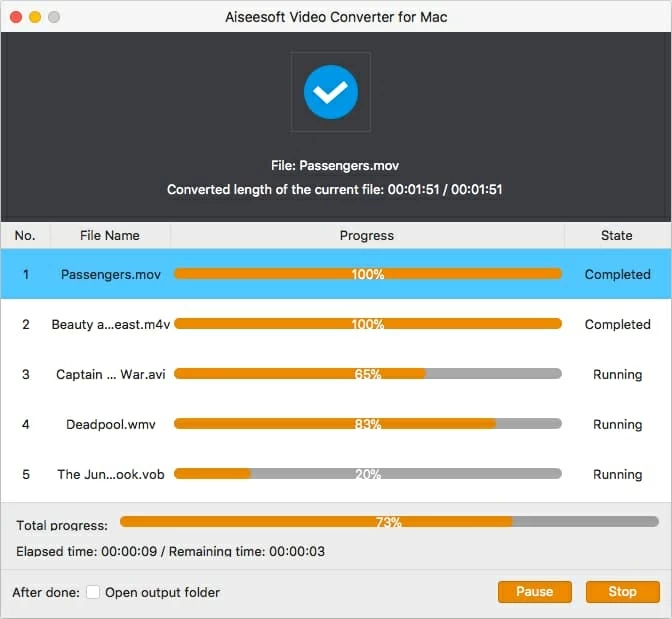
MOVファイルをWMVファイルタイプに変換することは別として、MAC用のビデオコンバーターは、MOVからMP4、AVIからMP3、WMVからMP4、MKVからiTunesなどのさまざまな変換もサポートします。
More reading: Windows Server 2022のパスワードリセット方法
関連記事
MTSファイルからMOVのMACにどのように変換しますか
どのようにしてMacのMKVムービーファイルにBlu-rayをリッピングできますか
iTunes M4VビデオをMacのMP4形式に変換する方法




